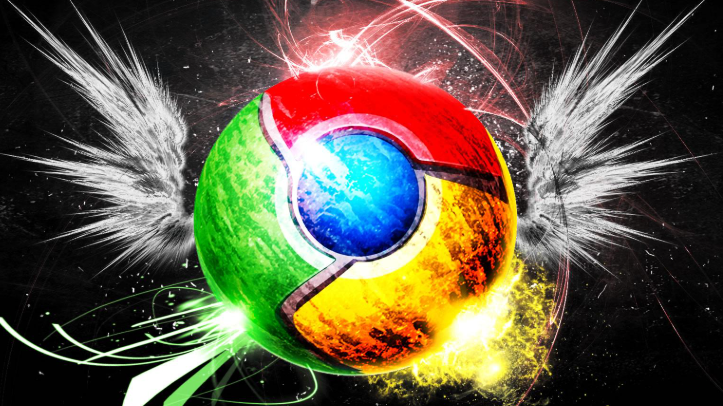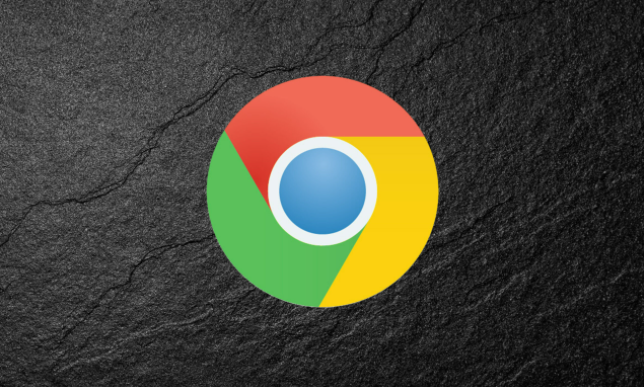如何通过Chrome浏览器查看并管理网页的Cookies

一、查看cookies
1. 打开Chrome浏览器
- 首先,确保你已经打开了Google Chrome浏览器。如果没有安装,可以从官方网站下载并安装合适的版本。
2. 进入设置页面
- 在浏览器窗口的右上角,点击三个垂直排列的点(菜单按钮),然后在弹出的下拉菜单中选择“设置”选项。这将打开Chrome的设置页面。
3. 找到隐私和安全设置
- 在设置页面中,向下滚动,找到并点击“隐私和安全”选项。这个部分包含了与用户隐私相关的各项设置。
4. 选择Cookies和其他站点数据
- 在“隐私和安全”页面中,点击“Cookies和其他站点数据”选项。这里会显示关于Cookies的基本信息以及相关的操作选项。
5. 查看所有Cookies
- 在“Cookies和其他站点数据”页面中,点击“查看所有Cookies和站点数据”按钮。这将打开一个新的页面,列出了当前存储在你设备上的所有Cookies信息,包括网站名称、Cookie的名称、值、过期时间等详细内容。你可以通过滚动页面来查看完整的列表。
二、管理Cookies
1. 删除单个Cookie
- 在查看Cookies的页面中,找到你想要删除的Cookie所在的网站条目。点击该条目左侧的箭头展开详细信息。
- 然后,找到对应的Cookie名称,在该Cookie所在行的最右侧,会有一个垃圾桶图标,点击这个图标即可删除该Cookie。
2. 删除特定网站的cookies
- 如果你想删除某个特定网站的所有Cookies,可以在“Cookies和其他站点数据”页面中,点击“查看所有Cookies和站点数据”按钮后,在搜索框中输入该网站的名称进行搜索。
- 搜索结果会筛选出该网站的所有Cookies,然后你可以点击“全部删除”按钮来删除这些Cookies。
3. 阻止特定网站的Cookies
- 回到“Cookies和其他站点数据”页面,在“允许”或“已阻止”部分,你可以根据需要调整对特定网站Cookies的权限设置。
- 要将某个网站添加到阻止列表中,点击“添加”按钮,在弹出的对话框中输入网站地址,然后选择合适的阻止选项(如阻止第三方Cookies或所有Cookies),最后点击“添加”完成设置。
三、注意事项
1. 谨慎操作
- 在管理Cookies时,要谨慎操作,因为某些网站可能需要特定的Cookies才能正常运行。如果随意删除或阻止Cookies,可能会导致网站功能异常,例如无法登录、购物车功能失效等。
2. 定期清理
- 虽然Cookies在很多情况下是有用的,但随着时间的积累,过多的Cookies可能会占用大量的磁盘空间。因此,建议定期清理不必要的Cookies,以保持浏览器的性能和稳定性。
3. 保护隐私
- 通过合理管理Cookies,可以更好地保护自己的隐私。例如,及时删除包含敏感信息的Cookies,或者阻止不信任网站的Cookies收集行为。
总之,通过Chrome浏览器查看和管理网页的Cookies是一项非常实用的技能。它不仅可以帮助我们解决一些网站访问问题,还能让我们更好地掌控自己的隐私和浏览器性能。希望以上教程能够帮助你顺利地查看和管理Chrome浏览器中的Cookies。